최신 윈도우 환경에서는 여러 폴더와 그 하위 폴더를 한 번에 생성하는 자동화된 작업이 가능합니다. 특히 학기마다 데이터를 정리해야 할 때처럼, 반복적인 작업에 시간을 낭비하고 싶지 않은 상황에서 매우 유용합니다.
윈도우에서 여러 파일 및 폴더를 생성하는 다양한 방법이 존재하며, 여기서는 그 중에서도 가장 효율적인 방법들을 소개합니다. 각 방법을 자세히 살펴보고 자신에게 가장 적합한 방식을 선택하여 활용해 보세요.
1. 명령 프롬프트를 이용한 다중 폴더 생성
첫 번째 방법은 윈도우의 명령줄 유틸리티인 명령 프롬프트를 활용하는 것입니다. 일반 사용자에게는 다소 생소할 수 있지만, 오랫동안 윈도우 시스템에서 사용되어 온 기능입니다.
주로 관리자들이 시스템 전반의 고급 설정을 변경하거나, 텍스트 기반 명령어를 통해 여러 작업을 자동화하는 데 사용합니다.
다음은 명령 프롬프트를 사용하여 여러 폴더를 한 번에 만드는 상세 단계입니다. 진행하기 전에 윈도우에 관리자 권한으로 로그인했는지 확인해야 합니다.
- 윈도우 검색창에 ‘명령 프롬프트’를 입력하고 ‘관리자 권한으로 실행’을 선택합니다.
- 또는 Win + R 키를 눌러 ‘실행’ 창을 열고 ‘cmd’를 입력한 후, Ctrl + Shift + Enter 키를 눌러 관리자 권한으로 실행할 수도 있습니다.
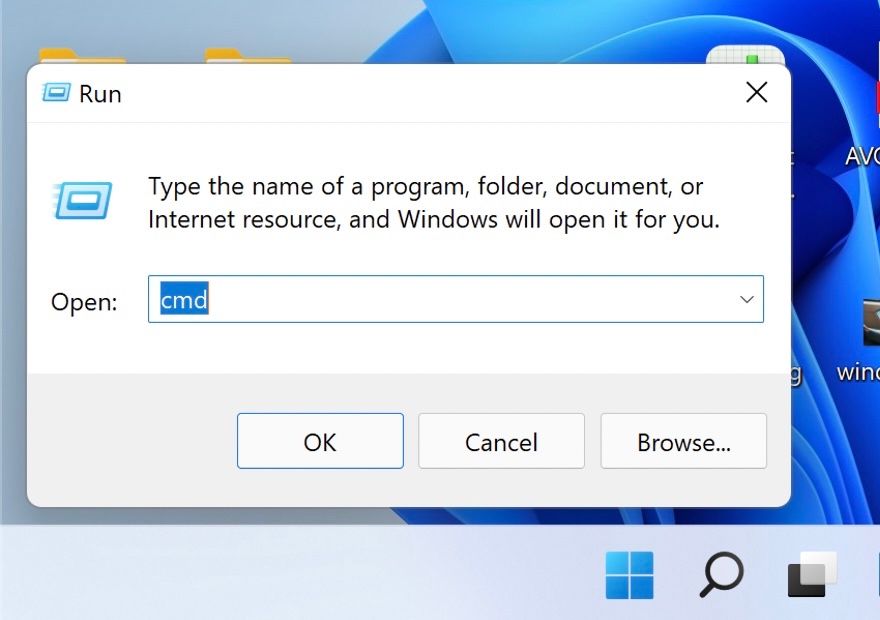
- 사용자 계정 컨트롤 프롬프트 창이 나타나면 ‘예’를 클릭합니다.
- 명령 프롬프트 창에 아래 명령어를 입력하고 Enter 키를 눌러 실행합니다. 이때 ‘[location]’은 폴더를 생성할 경로로 변경해야 합니다.
cd /d [location]
- 예를 들어, ‘C:\users\hp\documents’ 폴더에 새 폴더를 생성하려면 ‘cd /d C:\users\hp\documents’ 명령어를 입력합니다.
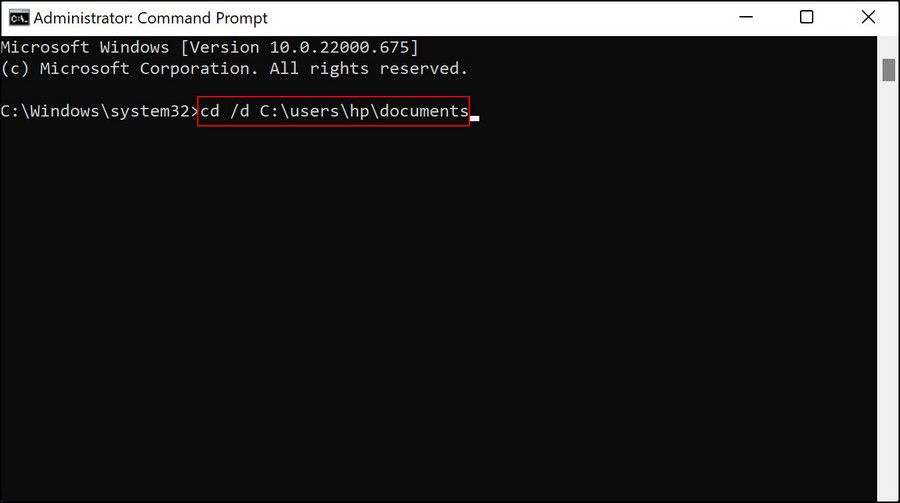
- 다음으로, ‘md’ 명령어 뒤에 생성할 폴더 이름을 공백으로 구분하여 입력하고 실행합니다. 예를 들어, 1월부터 4월까지 폴더를 생성하려면 다음과 같이 입력합니다.
md january february march april
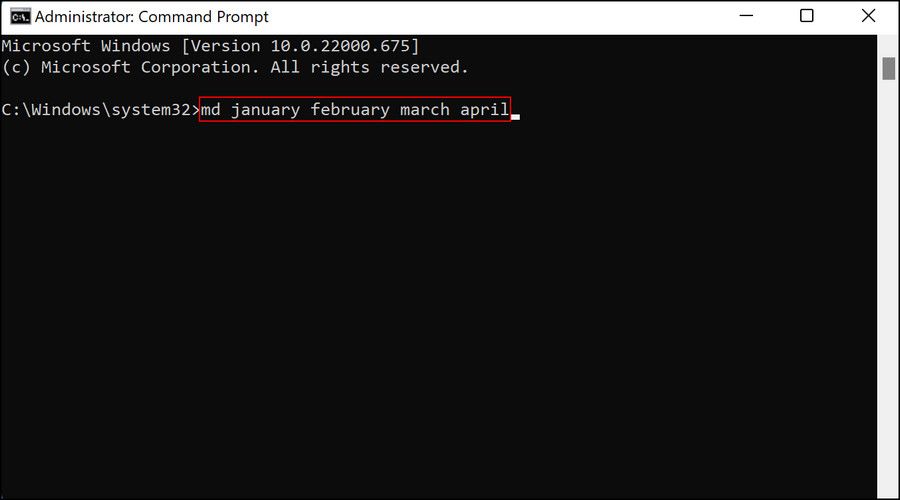
- 완료되면 명령 프롬프트 창을 닫고, 파일 탐색기에서 해당 폴더 위치를 확인하여 폴더들이 정상적으로 생성되었는지 확인합니다.
만약 명령 프롬프트 사용이 어렵다면, 윈도우 파워셸(관리자)을 통해서도 동일한 작업을 수행할 수 있습니다. 파워셸은 명령 프롬프트와 유사하게 작동하지만, 더 강력한 기능을 제공합니다.
파워셸을 사용하는 방법은 다음과 같습니다.
- 작업 표시줄에서 윈도우 아이콘을 마우스 오른쪽 버튼으로 클릭하고 ‘Windows PowerShell(관리자)’을 선택합니다.
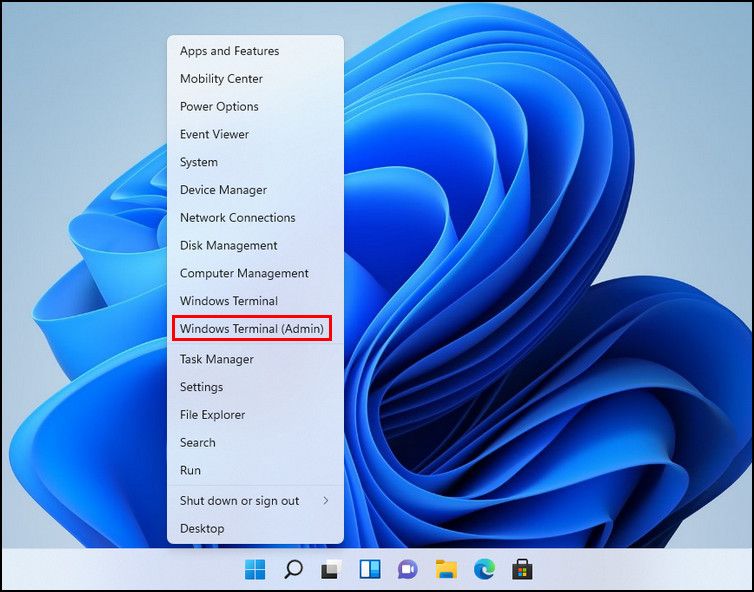
- 사용자 계정 컨트롤 프롬프트 창에서 ‘예’를 선택합니다.
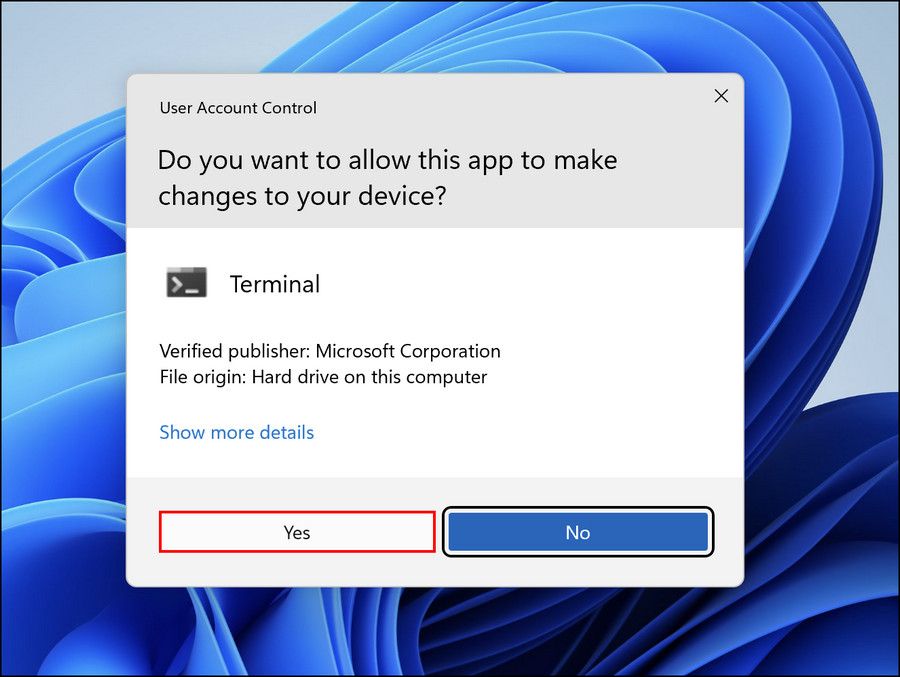
- 이제 아래 명령어를 실행하고 ‘[Location]’ 부분에 폴더를 생성할 대상 경로를 입력합니다.
cd [Location]
- 만약 문서 폴더에 하위 폴더를 생성하고 싶다면, 다음과 같은 명령어를 실행합니다.
cd C:\users\hp\documents
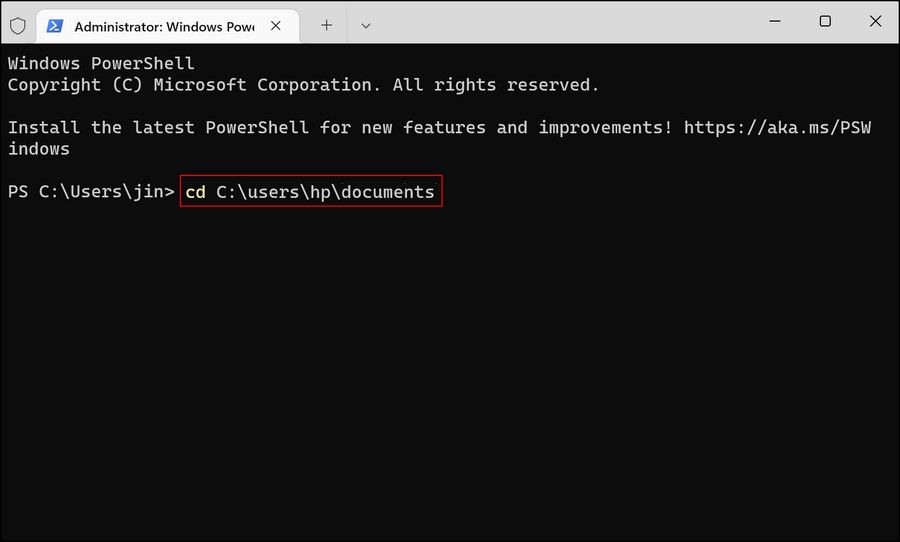
- 완료되면 다음 명령어를 실행합니다. ‘[foldername]’ 부분은 생성할 폴더 이름으로 변경해야 합니다.
md "[foldername]", "[foldername]", "[foldername]", "[foldername]"
- 예를 들어, 1월부터 4월까지 폴더를 생성하고 싶다면 다음과 같이 입력합니다.
md "january", "february", "march", "april"
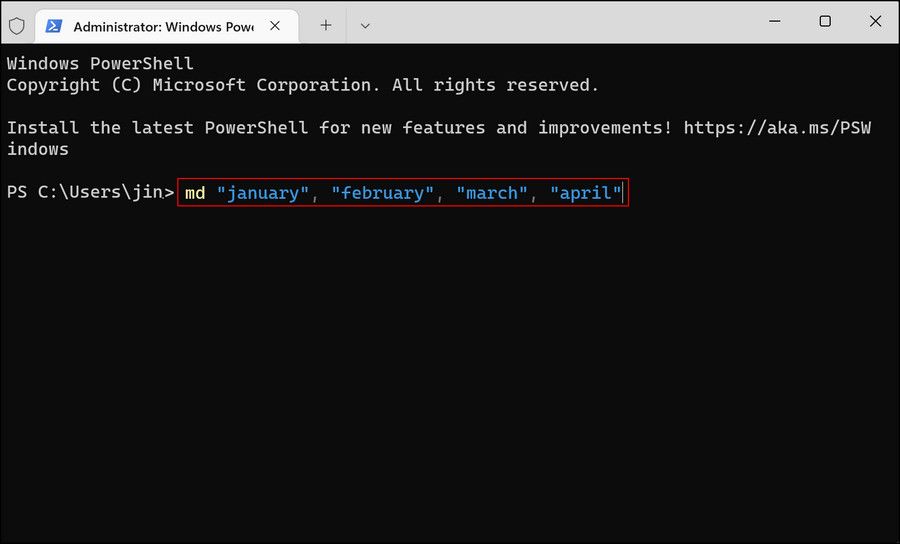
마지막으로 파워셸 창을 닫고, 폴더가 정상적으로 생성되었는지 확인합니다.
2. 메모장을 활용한 다중 폴더 생성
놀랍게도, 윈도우 메모장은 단순한 메모 이상의 고급 작업을 수행할 수 있습니다.
만약 하위 폴더 없이 여러 개의 폴더만 생성하려는 경우에는 앞서 설명한 방법이 적합하지만, 하위 폴더를 함께 생성하려면 메모장을 이용해 배치 스크립트를 만드는 것이 가장 효율적입니다.
다음은 메모장을 활용한 방법입니다.
- 윈도우 검색창에 ‘메모장’을 입력하고 실행합니다.
- 메모장 창에 ‘@ECHO OFF’를 입력하고 Enter 키를 누릅니다.
- 다음 줄에 ‘md’ 명령어를 입력하고, 그 뒤에 생성할 폴더 및 하위 폴더 이름을 큰따옴표로 묶어 입력합니다. 예를 들어, ‘MUOJan’ 폴더 안에 ‘Windows’ 하위 폴더를 생성하고, ‘MUOFeb’ 폴더 안에 ‘Android’ 하위 폴더를 생성하려면 메모장에 다음과 같이 입력합니다.
@ECHO OFF
md "MUOJan"\"Windows" "MUOFeb"\"Android"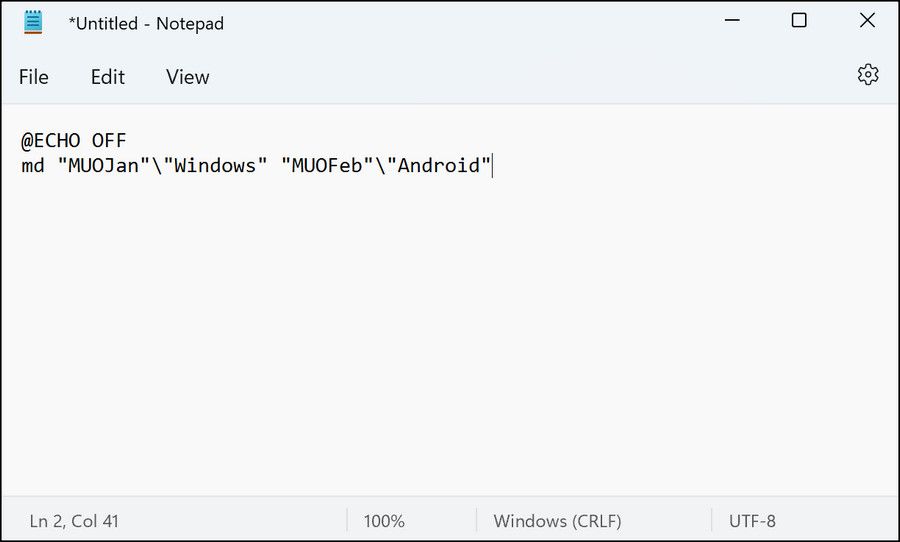
- 생성하려는 모든 폴더 및 하위 폴더 이름을 입력한 후, 왼쪽 상단의 ‘파일’ 메뉴에서 ‘다른 이름으로 저장’을 선택합니다.
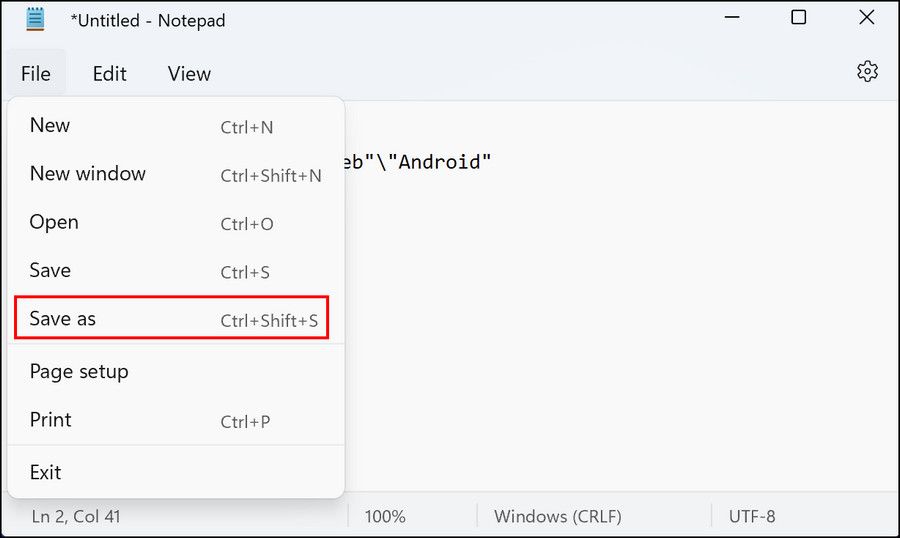
- 파일 이름 뒤에 ‘.bat’ 확장자를 붙입니다. 예를 들어, 파일 이름을 ‘makeuseof.bat’로 지정합니다.
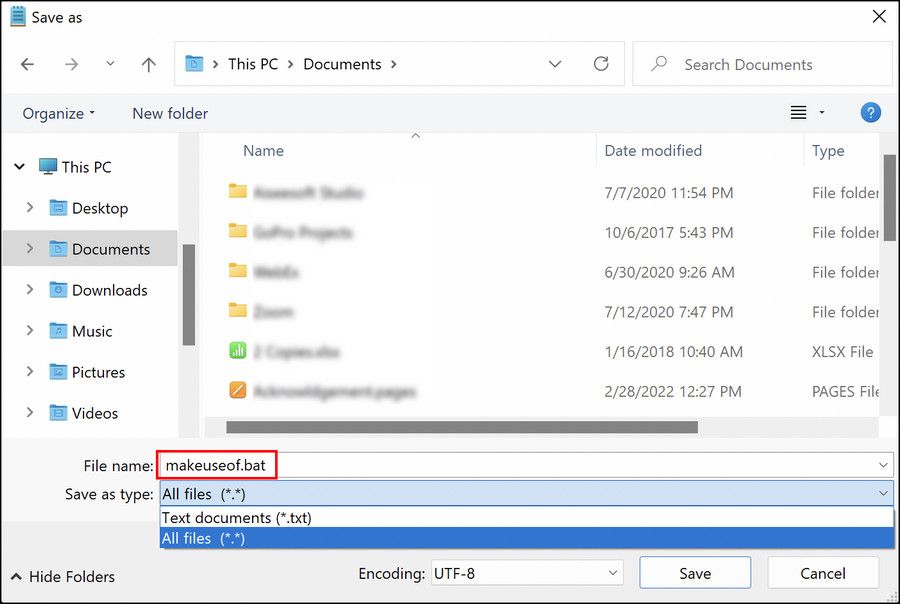
- 파일 형식 드롭다운 메뉴에서 ‘모든 파일’을 선택합니다.
- ‘저장’을 클릭하고 메모장을 닫습니다.
- 이제 해당 폴더 위치로 이동하여 ‘.bat’ 파일을 실행합니다. 실행하면 폴더와 하위 폴더가 생성됩니다.
여러 파일 및 폴더를 생성한 후, 파일 검색에 시간을 낭비하고 싶지 않다면 윈도우에서 파일을 정리하는 방법을 고려해 보는 것이 좋습니다. 윈도우에서는 여러 폴더의 이름을 한 번에 변경할 수 있으므로, 폴더를 정리하는 데 도움이 될 수 있습니다.
3. 타사 애플리케이션 활용
만약 명령 프롬프트나 메모장 사용이 번거롭다고 생각된다면, 타사 애플리케이션을 활용하는 방법도 있습니다.
다양한 애플리케이션이 존재하며, 여기서는 ‘Folder Frenzy’를 예시로 설명하겠습니다. 다른 애플리케이션의 경우에도 기본적인 작동 방식은 유사합니다.
- ‘Folder Frenzy’를 다운로드합니다.
- 다운로드한 파일을 압축 해제하고 실행합니다.
- 확인 메시지가 나타나면 ‘예’를 클릭합니다.
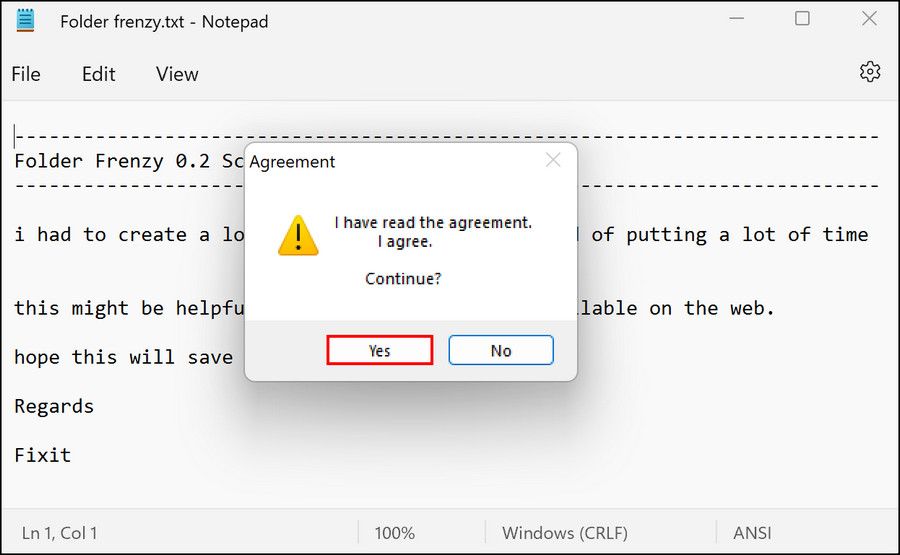
- ‘Folder Frenzy’ 대화상자가 시작되면, 생성할 폴더 이름을 입력하고 ‘폴더 생성’ 버튼을 클릭합니다. 생성된 폴더는 ‘Folder Frenzy’ 파일이 있는 위치에 생성됩니다.
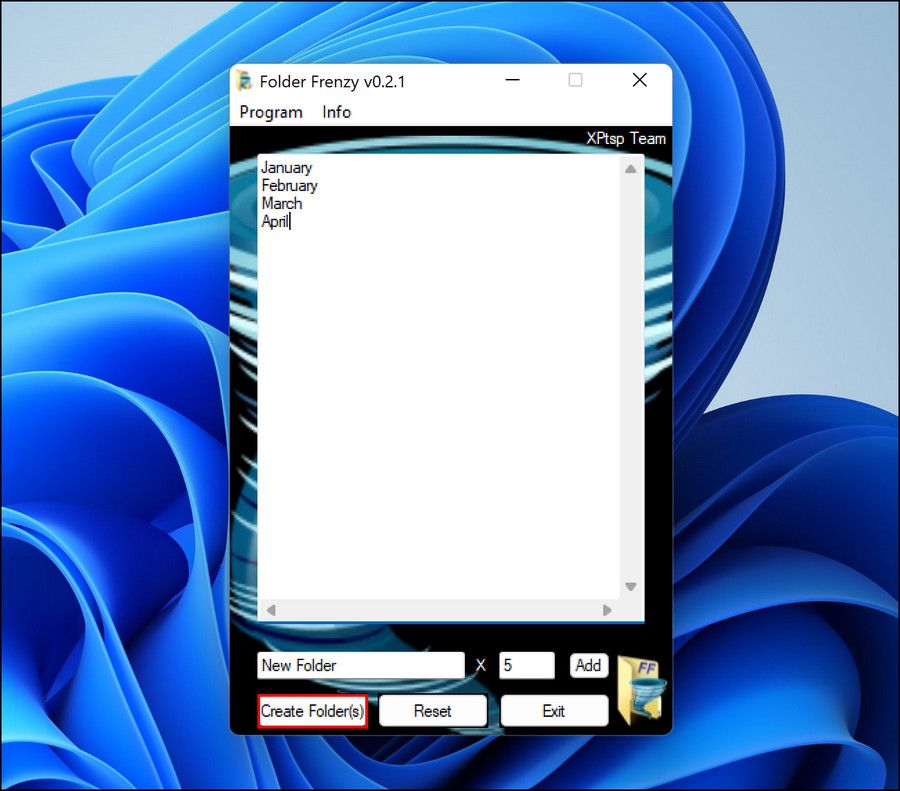
더 나아가, 윈도우에서 단축키를 이용하여 여러 프로그램을 실행시켜 업무 생산성을 높이는 방법도 익힐 수 있습니다. 대량으로 폴더를 생성한 후에는 더 이상 해당 프로그램이 필요하지 않을 경우, 프로그램을 제거할 수 있습니다. 제거 과정에서 명시적으로 삭제를 요청하고 사용자가 확인하지 않는 한, 해당 프로그램을 이용하여 생성한 폴더는 자동으로 삭제되지 않습니다.
윈도우에서 클릭 몇 번으로 여러 폴더 생성하기
여러 폴더를 수동으로 생성하는 것은 시간 낭비이며, 그 시간을 보다 생산적인 활동에 사용하는 것이 바람직합니다. 위에서 설명한 방법을 통해 폴더 생성 작업을 자동화하고, 실제로 가치 있는 일에 집중할 수 있는 시간을 확보할 수 있기를 바랍니다.